在使用 WPS 的过程中,合适的字体不仅能提升文档的美观性,还能增强阅读体验。如果您希望获得特定字体来满足个人或工作需求,那么了解有效的下载方法至关重要。本文将详细阐述如何在您的设备上下载和安装您所需的字体。
相关问题
第一步:选择字体来源
有许多可信赖的网站提供字体的下载。常见的如“字体之家”、“Google 字体”等。在选择字体时,需要确保字体文件格式为 TTF 或 OTF,因为这两种格式是大多数文字处理软件所支持的。访问您选择的网站时,可以浏览所提供的不同类型的字体,选择符合您审美和需要的字体。
第二步:下载字体文件
在选择好字体后,点击下载按钮。文件将以压缩包或直接字体文件的形式保存到您的计算机上。将字体文件存储在易于访问的位置,例如“下载”文件夹或者专门建立的“字体”文件夹中。下载完成后,确保通过安全软件扫描文件,避免潜在的恶意软件风险。
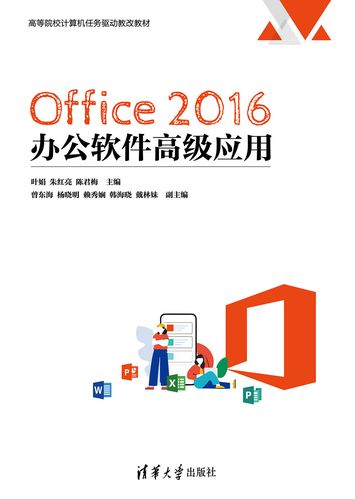
第三步:检查文件完整性
在打开和安装下载的字体之前,检查文件是否完整。若文件为压缩包,请解压缩,查看内部字体文件是否存在。若下载过程中遇到任何错误,请重新下载。确保文件名清晰并标记字体类型,以便后续使用。
第一步:打开字体管理器
在 Windows 系统中,右键点击字体文件,选择“安装”。若您使用的是 Mac,双击字体文件以打开字体预览,随后点击“安装字体”。此操作将把新下载的字体添加到系统的字体库中,允许所有应用程序,包括 WPS,识别新字体。
第二步:重启 WPS
在安装完字体后,关闭所有打开的 WPS 文档,然后重新打开 WPS。新安装的字体应该会自动加载到 WPS 的字体列表中。这一步是必要的,因为在字体管理器中添加字体后,重新启动应用程序可以确保新的字体能够被正确应用。
第三步:选择使用新字体
在 WPS 中打开文档,选择文本,点击“字体”下拉菜单,查找并选择您刚安装的新字体。确保字体效果符合您的预期。如果看起来有所不同,请检查字体格式和类型是否正确。
第一步:检查字体兼容性
有些字体可能不支持 WPS 的特定功能或与某些功能不兼容。若字体在使用后出现乱码或无法显示,尝试切换至其他常用字体看是否正常。这有助于判断问题是字体本身的兼容性问题还是应用程序的问题。
第二步:清理字体缓存
字体问题的另一常见原因是字体缓存文件损坏。在 Windows 中,可以使用“字体管理”的清理工具进行清理。使用命令行:按下 Win + R 输入“services.msc”,找到“Windows Font CacheService”,右键重启该服务。对 Mac 用户来说,重启计算机就能重置字体缓存。
第三步:重新安装字体
若问题依然存在,尝试删除出问题的字体,然后重新执行以上步骤下载安装。确保遵循字体安装的规范步骤,并确认字体文件完整无损。对此,利用安全软件再次验证字体文件也是一个好习惯。
对于需要优质字体的用户,了解如何有效地下载和安装字体至关重要。无论是为了更好的文档表达,还是提升个人或企业形象,选择合适的字体能显著增强文档的吸引力。通过 WPS 中文下载渠道获取字体,然后进行正确的下载和安装操作,将确保您在办公室文档中展示出更专业与美观的效果。同时,记住在遇到问题后及时进行故障排除,也是保持工作高效的重要策略。通过合理使用 WPS 下载的字体,能带来更佳的使用体验。
 wps 中文官网
wps 中文官网